Tentang formulir dasar
Catatan
Mulai 12 Oktober 2022, portal Power Apps menjadi Power Pages. Informasi selengkapnya: Microsoft Power Pages kini tersedia secara umum (blog)
Kami akan segera memigrasikan dan menggabungkan dokumentasi portal Power Apps dengan dokumentasi Power Pages.
Berdasarkan data konfigurasi untuk memungkinkan pengguna akhir untuk menambahkan formulir untuk mengumpulkan data di portal tanpa perlu pengembang memunculkan formulir dasar di portal, formulir entitas dibuat di Microsoft Dataverse lalu diletakkan ke halaman web dalam portal atau digunakan bersama dengan subgrid dan daftar untuk membangun aplikasi web lengkap. Informasi selengkapnya: Tentang daftar
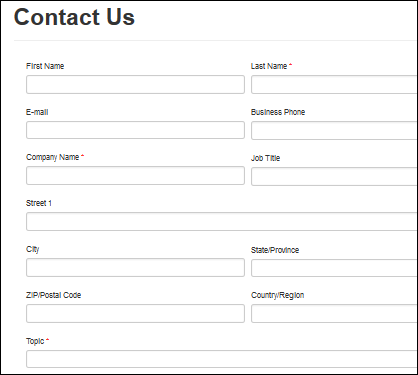
Formulir dasar berisi hubungan dengan halaman web dan properti tambahan untuk mengontrol inisialisasi formulir dalam portal. Hubungan ke halaman Web memungkinkan pengambilan dinamis definisi formulir untuk sebuah node halaman tertentu dalam Situs Web.
Untuk melihat formulir dasar yang ada atau untuk membuat formulir dasar baru, buka aplikasi Portal Management dan buka portal > Formulir Dasar.
Ketika membuat formulir dasar baru, langkah pertama adalah untuk memutuskan Tabel dan nama formulir yang Anda akan render, serta mode: Insert, Edit, atau baca saja. Modus yang dipilih akan menentukan jika Anda membuat rekaman baru dari portal, mengedit rekaman yang ada, atau hanya menampilkan info tentang rekaman di portal.
Catatan
Sebelum Anda melanjutkan, pastikan Anda meninjau pertimbangan untuk formulir dasar.
Halaman Web yang terkait dengan formulir dasar dapat dilihat dengan memilih tautan halaman web yang terdaftar di tautan navigasi terkait di menu paling kiri.
Ketika membuat atau mengedit halaman Web, formulir dasar dapat ditentukan dalam bidang pencarian yang tersedia pada formulir halaman Web.
Berbagai halaman induk yang digunakan oleh portal berisi deklarasi kontrol server TableForm. Ketika merender halaman Web yang berisi template halaman (~/Pages/Page.aspx) maupun template halaman penuh (~/Pages/FullPage.aspx), kontrol akan menentukan jika pencarian formulir dasar berisi nilai, maka formulir akan di-render.
Catatan
Metode untuk mengamankan formulir ini akan segera tidak digunakan lagi. Oleh karena itu, sebaiknya tidak digunakan. Gunakan izin tabel yang tepat, dan konfigurasi peran web untuk memberikan akses ke pengguna pada data apa pun. Informasi lebih lanjut: Izin tabel berubah untuk formulir dan daftar di portal baru
Untuk mengamankan formulir, Anda harus membuat izin tabel yang menentukan akses dan kepemilikan rekaman menurut peran web. Jika pengguna tiba di pada formulir dasar dan tidak memiliki izin, mereka akan menerima pesan galat. Selain itu, Anda juga akan melihat peringatan bila formulir dikonfigurasi dengan izin tabel tidak diaktifkan:
"Izin tabel harus diaktifkan untuk rekaman ini. Jika tidak, siapa pun di internet dapat melihat data tersebut."
Untuk mengaktifkan izin formulir dasar, centang kotak untuk Aktifkan Izin Tabel. Informasi selengkapnya: Membuat peran web untuk portal.
| Nama | KETERANGAN |
|---|---|
| Nama | Nama deskriptif rekaman. Bidang ini harus diisi. |
| Nama Tabel | Nama tabel dari mana formulir akan dimuat. Bidang ini harus diisi. |
| Nama Formulir | Nama Formulir pada tabel target yang akan dirender. Bidang ini harus diisi. |
| Nama Tab | Nama opsional Tab pada formulir untuk tabel tertentu yang akan dirender. |
| Mode | Salah satu dari nilai berikut ini:
|
| Jenis Sumber Rekaman | Salah satu dari nilai berikut ini:
Memilih pengguna Portal saat ini akan mengambil rekaman pengguna portal untuk otentikasi pengguna saat ini. Memilih rekaman terkait ke pengguna Portal saat ini akan mengambil rekaman pengguna portal untuk otentikasi pengguna saat ini dan kemudian mengambil rekaman untuk relasi tertentu sebagaimana ditentukan berdasarkan bidang 'Nama relasi'. |
| Nama Parameter ID Rekaman | Nama parameter yang diberikan dalam string kueri URL ke laman Web yang berisi formulir dasar ini. |
| Nama Relasi | Diperlukan ketika jenis sumber data adalah rekaman terkait pengguna Portal saat ini. Nama Logis relasi antara rekaman pengguna portal saat ini dan rekaman target. Ini harus menghasilkan jenis tabel yang sama yang ditentukan oleh bidang nama tabel. |
| Bolehkan Buat Jika Nihil | Nilai boolean opsional tersedia ketika jenis sumber rekaman adalah rekaman terkait pengguna Portal saat ini. Menunjukkan bahwa jika rekaman yang terkait tidak ada, memungkinkan pengguna untuk membuatnya pertama kalinya, atau pengecualian akan dilakukan jika rekaman belum ada karena formulir memerlukan rekaman untuk mengikat data. CATATAN: Fitur ini tidak tersedia dalam bentuk multistep. |
| Aktifkan Izin Tabel | Akan menyebabkan formulir menghormati izin tabel. Default adalah false untuk alasan kompatibilitas mundur. Jika diatur ke benar, izin eksplisit DIPERLUKAN untuk setiap pengguna yang ingin mengakses formulir. CATATAN: Metode untuk mengamankan formulir ini akan segera tidak digunakan lagi. Oleh karena itu, sebaiknya tidak digunakan. Gunakan izin tabel yang tepat, dan konfigurasi peran web untuk memberikan akses ke pengguna pada data apa pun. Informasi lebih lanjut: Izin tabel berubah untuk formulir dan daftar di portal baru |
| Nama | Description |
|---|---|
| Tambahkan Captcha | Menampilkan captcha. |
| Tampilkan Captcha untuk pengguna yang diotentikasi | Menampilkan captcha untuk pengguna terotentikasi. |
| Grup Validasi | Nama grup yang ditugaskan untuk masukan kontrol untuk mengevaluasi input yang valid dari grup bernama. |
| Langkah Buat Otomatis Dari Tab | Menunjukkan bahwa beberapa tab pada formulir dasar akan ditampilkan dengan setiap tab sebagai langkah berurutan dimulai dengan tab pertama dan berlanjut sampai semua tab telah dinavigasikan dan saat penyerahan akhir rekaman dimasukkan. Tidak dipilih secara default. Nilai default menunjukkan bahwa hanya satu tab atau formulir yang akan dirender untuk langkah saat ini. Jika nama Tab tidak ditentukan, maka tab pertama ditampilkan. |
| Me-render Sumber Daya Web Sejajar | Menghilangkan iframe yang mencakup sumber daya web dalam formulir dasar. |
| ToolTips Diaktifkan | Tooltip diatur dengan menggunakan deskripsi atribut pada target tabel. |
| Tampilkan Bidang Tidak Didukung | Tampilkan atau sembunyikan nama kolom dengan jenis kolom Dataverse yang tidak didukung. |
| Atur Bidang Disarankan Sebagai Harus Diisi | Membuat semua atribut yang diperlukan yang mengatur tingkat kebutuhan bidang diatur ke 'Bisnis direkomendasikan'. |
| Buat Semua Bidang Harus Diisi | Membuat semua bidang yang diperlukan terlepas dari tingkat kebutuhan bidang. |
| Kelas CSS Ringkasan Validasi | Nama kelas CSS yang diberikan untuk ringkasan validasi. Default adalah 'validasi-ringkasan pemberitahuan peringatan-peringatan kesalahan-blok' |
| Aktifkan Tautan Ringkasan Validasi | Nilai boolean true atau false yang menunjukkan apakah anchor link harus dirender dalam ringkasan validasi untuk menggulir ke bidang yang mengandung kesalahan. Nilai default adalah true. |
| Teks Tautan Ringkasan Validasi | Label yang ditugaskan untuk link ringkasan validasi. Nilai default adalah 'Klik di sini'. |
| Teks Header Ringkasan Validasi | Label yang ditugaskan untuk judul ringkasan validasi. |
| Instruksi | Petunjuk untuk bekerja dengan formulir. |
| Pesan Rekaman Tidak Ditemukan | Pesan yang akan ditampilkan jika rekaman tidak ditemukan. |
| Nama | Keterangan |
|---|---|
| Saat Berhasil | Salah satu dari nilai berikut ini:
|
| Sembunyikan Formulir Saat Berhasil | Memerlukan saat keberhasilan diatur ke tampilan pesan sukses. Bila dipilih, formulir disembunyikan saat pengajuan formulir berhasil. |
| Pesan Berhasil | Memerlukan saat keberhasilan diatur ke tampilan pesan sukses. Pesan yang akan ditampilkan kepada pengguna saat pengajuan berhasil. Jika tidak ditentukan pesan default (Pengajuan berhasil diselesaikan") akan ditampilkan. Untuk setiap paket bahasa yang terinstal dan diaktifkan untuk organisasi, sebuah bidang akan tersedia untuk memasukkan pesan dalam bahasa yang terkait. |
| URL Eksternal | Memerlukan set saat Berhasil untuk Redirect. Tentukan URL ke Sumber Daya eksternal di web. |
| atau Halaman Web | Memerlukan set saat Berhasil untuk Redirect. Pilih halaman Web dari situs saat ini. |
| Tambahkan String Kueri yang Ada | Memerlukan set saat Berhasil untuk Redirect. Ketika dipilih, parameter string kueri yang ada akan ditambahkan ke URL target sebelum pengalihan. |
| Tambahkan ID Rekaman ke String Kueri | Memerlukan set saat Berhasil untuk Redirect. Ketika dipilih, ID dari rekaman yang dibuat ditambahkan ke string kueri URL yang diarahkan kepadanya. |
| Nama Parameter ID Rekaman | Memerlukan set saat Berhasil untuk Redirect. Nama parameter ID dalam string kueri dari URL yang diarahkan kepadanya. |
| Tambahkan String Kueri Kustom | Memerlukan set saat Berhasil untuk Redirect. String kustom yang dapat ditambahkan ke String kueri URL redirect yang ada. |
| Tambahkan Nilai Atribut ke String Kueri - Nama Parameter | Memerlukan set saat Berhasil untuk Redirect. Sebuah nama untuk memberikan parameter yang berkorelasi dengan nilai atribut pada target tabel yang akan ditambahkan ke String kueri URL redirect. |
| Tambahkan Nilai Atribut ke String Kueri - Nama Logika Atribut | Memerlukan set saat Berhasil untuk Redirect. Sebuah nama logis untuk atribut pada target tabel untuk mendapatkan nilai yang akan ditambahkan ke String kueri URL redirect. |
| Nama | Keterangan |
|---|---|
| Kaitkan Pengguna Portal Saat Ini | Menunjukkan rekaman pengguna yang saat ini login harus dikaitkan dengan rekaman tabel target. |
| Kolom Pencarian Pengguna Portal | Nama Logis atribut pada target tabel yang menyimpan pengguna portal. |
| Pihak Aktivitas | Nilai Boolean menunjukkan apakah kolom Lookup pengguna Portal adalah jenis pihak aktivitas. |
| Lampirkan File | Pilih Centang agar formulir memasukkan kontrol upload di bagian bawah formulir untuk memungkinkan file harus terpasang ke rekaman. Catatan: Portal dengan versi 9.2.2.x dan versi yang lebih baru tidak memerlukan pengaktifan Aktifkan Izin Tabel pada formulir dasar untuk melampirkan file. Namun, jika Anda telah memilihnya, Anda harus memastikan bahwa hak istimewa yang sesuai diberikan pada tabel induk dan tabel anotasi untuk menampilkan tombol Lampirkan File di formulir. Tabel anotasi harus memiliki minimal hak istimewa Buat dan Lampirkan dan tabel induk harus memiliki hak istimewa AppendTo yang terkait. Tergantung pada apakah Anda memiliki formulir buat atau pembaruan , Anda juga mungkin memerlukan hak istimewa buat, Baca, dan tulis untuk menyelesaikan skenario formulir. |
| Lampirkan Lokasi Penyimpanan File | Pilihan: lampiran catatan, Penyimpanan Azure Blob. Jika organisasi dikonfigurasi untuk menggunakan penyimpanan Azure, Anda dapat memilih untuk penyimpanan file yang diunggah untuk formulir dasar ini di sana. Jika tidak, file dengan disimpan sebagai lampiran catatan. |
| Bolehkan Beberapa File | Nilai boolean yang menunjukkan apakah pengguna dapat meng-upload lebih dari satu file. |
| Terima | Atribut menerima menentukan jenis MIME file yang diterima server melalui file upload. Untuk menetapkan nilai lebih dari satu, pisahkan nilai dengan tanda koma (misalnya audio/,video/,image/*). |
| Label | Teks yang ditampilkan di sebelah kontrol upload file. Untuk setiap paket bahasa yang terinstal dan diaktifkan untuk organisasi, sebuah bidang akan tersedia untuk memasukkan pesan dalam bahasa yang terkait. |
| Lampirkan File yang Diperlukan | Membuat lampiran file yang diperlukan untuk melanjutkan. |
| Pesan Kesalahan Wajib | Pesan yang ditampilkan selama validasi formulir jika Is Required adalah true dan pengguna belum melampirkan file. Untuk setiap paket bahasa yang terinstal dan diaktifkan untuk organisasi, sebuah bidang akan tersedia untuk memasukkan pesan dalam bahasa yang terkait. |
| Batasi File untuk Jenis Diterima | Memaksa validasi pada bidang terima. Jika tidak dipilih, terima atribut hanya akan digunakan sebagai saran untuk dialog pengunggahan file. |
| Pesan Kesalahan Jenis File | Pesan ditampilkan selama validasi Formulir jika membatasi file ke jenis diterima adalah benar dan pengguna telah mencoba untuk mengunggah jenis file yang tidak valid. Untuk setiap paket bahasa yang terinstal dan diaktifkan untuk organisasi, sebuah bidang akan tersedia untuk memasukkan pesan dalam bahasa yang terkait. |
| Ukuran File Maksimum (dalam satuan kilobyte) | Memaksa validasi ukuran maksimum yang diizinkan untuk file yang diunggah. |
| Pesan Kesalahan Ukuran File | Pesan ditampilkan selama validasi Formulir jika Ukuran File Maksimum (dalam kilobyte) adalah benar dan pengguna telah mencoba untuk mengunggah file yang terlalu besar. Untuk setiap paket bahasa yang terinstal dan diaktifkan untuk organisasi, sebuah bidang akan tersedia untuk memasukkan pesan dalam bahasa yang terkait. |
| JavaScript Kustom | Blok kustom JavaScript yang akan ditambahkan ke bagian bawah halaman tepat sebelum elemen tag formulir penutup. ID input HTML dari bidang tabel yang diatur untuk nama Logis atribut. Ini membuat memilih bidang, menetapkan nilai, atau manipulasi sisi klien lain mudah dilakukan dengan jQuery.$(document).ready(function() { $("#address1_stateorprovince").val("Saskatchewan");}); |
Parameter berikut berkaitan dengan pengaturan referensi tabel terkait ketika formulir disimpan.
Ini memberikan cara untuk mengaitkan rekaman yang saat ini sedang dibuat atau diperbarui menurut formulir dengan rekaman target lainnya. Hal ini berguna jika Anda memiliki beberapa langkah dengan beberapa jenis tabel dan ingin menghubungkan rekaman yang dihasilkan atau jika halaman meneruskan query string ID rekaman yang Anda ingin agar dikaitkan. Sebagai contoh kita memiliki halaman karier yang mencantumkan lowongan pekerjaan, masing-masing dengan link ke aplikasi untuk pekerjaan yang berisi id dari posting pekerjaan ke formulir aplikasi sehingga ketika aplikasi dibuat, lowongan pekerjaan terkait dengan rekaman itu.
| Nama | KETERANGAN |
|---|---|
| Atur Referensi Tabel Saat Disimpan | Ya atau Tidak. Nilai Ya menunjukkan bahwa referensi tabel terkait harus ditetapkan ketika formulir disimpan, jika tidak ada tidak akan ditetapkan. |
| Nama Relasi | Nama Definisi Relasi untuk relasi tertentu antara dua jenis tabel. |
| Nama Logika Tabel | Nama logis tabel yang referensi. |
| Nama Logika Atribut Pencarian Target | Nama Logis atribut lookup pada target tabel yang sedang dibuat atau diperbarui. |
| Bidang Pencarian Pengisian | Jika pencarian mengenai tabel referensi adalah pada formulir, mencentang nilai ini akan mengisi kolom pada formulir dengan nilai yang diperoleh dengan menggunakan pengaturan di bawah ini. |
| Jenis Sumber | Salah satu dari nilai berikut ini:
|
| langkah Tabel Referensi | Rekaman langkah formulir Multilangkah dari langkah sebelumnya untuk mengambil tabel yang dibuat atau diedit di langkah itu untuk menghubungkannya dengan rekaman untuk langkah saat ini. |
| Nama String Kueri | Nama parameter yang diberikan dalam string kueri URL ke laman Web yang berisi formulir Multilangkah ini. |
| String Kueri Adalah Kunci Utama | Ya menunjukkan nilai String kueri adalah nilai Primary Key. Tidak menunjukkan nilai String kueri adalah jenis atribut selain Primary Key. |
| Nama Logika Atribut Kueri | Nama logis atribut untuk kueri rekaman. |
| Tampilkan Rincian ReadOnly | Menunjukkan bahwa formulir harus dirender di bagian atas halaman yang menampilkan informasi hanya baca berkaitan dengan rekaman referensi. Memerlukan nama formulir. |
| Nama Formulir | Nama formulir di tabel referensi yang harus digunakan untuk menampilkan rincian hanya baca. |
Secara default formulir dasar akan memungkinkan untuk membaca atau memperbarui rekaman yang ada, atau memasukkan rekaman baru. Namun, Anda juga dapat dengan mudah mengaktifkan dan mengkonfigurasi tindakan tambahan untuk rekaman di formulir dasar (penghapusan, Aktifkan, Nonaktifkan, dll.). Juga mungkin untuk mengesampingkan label default, ukuran, dan atribut lainnya yang akan muncul jika ada tindakan yang diaktifkan.
Pengaturan ini dapat ditemukan di bagian Pengaturan Tambahan formulir dasar. Secara default, hanya pengaturan dasar ditampilkan. Anda dapat memilih Pengaturan Lanjutan untuk menampilkan pengaturan tambahan.
Anda dapat menambahkan tombol tindakan untuk tindakan yang berlaku untuk rekaman individual dan akan muncul untuk setiap baris dalam grid asalkan hak istimewa yang sesuai telah diberikan menurut Izin tabel. Tindakan berikut tersedia:
- Delete
- Alur Kerja
- Buat Rekaman Terkait
- Aktifkan
- Nonaktifkan
Mengklik pada salah satu dari pilihan ini menampilkan area konfigurasi untuk tindakan tersebut. Selain itu, tabel tertentu memiliki tindakan khusus yang tersedia bagi mereka secara per tabel:
- Menghitung nilai peluang (peluang)
- Tindakan Membatalkan kasus (Kejadian)
- Tindakan Menutup (menangani) kasus (Kejadian)
- Mengkonversi kuotasi untuk memesan (kuotasi)
- Mengkonversi pesanan ke faktur (pesanan penjualan)
- Hasilkan Kuotasi dari Peluang (peluang)
- Tindakan Kehilangan peluang (peluang)
- Tindakan memenangkan peluang (peluang)
- Tindakan membuka kembali kasus (Kejadian)
- Atur Peluang Ditahan (peluang)
Catatan
Sebaiknya buat alur kerja alih-alih menambahkan tombol Aktifkan atau Nonaktifkan untuk tabel siap pakai yang telah menentukan nilai kode status dan status tertentu yang mereka perlukan untuk proses bisnis mereka. Misalnya, Insiden (opsi status), Peluang (opsi status), Hak-hak (...opsistatus).
Formulir dapat dikonfigurasi untuk menampilkan kontrol untuk menampilkan lokasi yang ada sebagai pin di peta atau untuk memberikan kemampuan bagi pengguna untuk menentukan lokasi. Lihat Tambahkan Geolokasi.
Kontrol peta formulir memerlukan konfigurasi tambahan untuk mengetahui id lokasi berbagai bidang sehingga dapat menetapkan nilai ke mereka atau mengambil nilai dari mereka. Rekaman formulir dasar memiliki bagian konfigurasi yang mendefinisikan pemetaan bidang ini yang harus Anda tetapkan. Nama bidang akan berbeda tergantung pada skema yang dibuat.
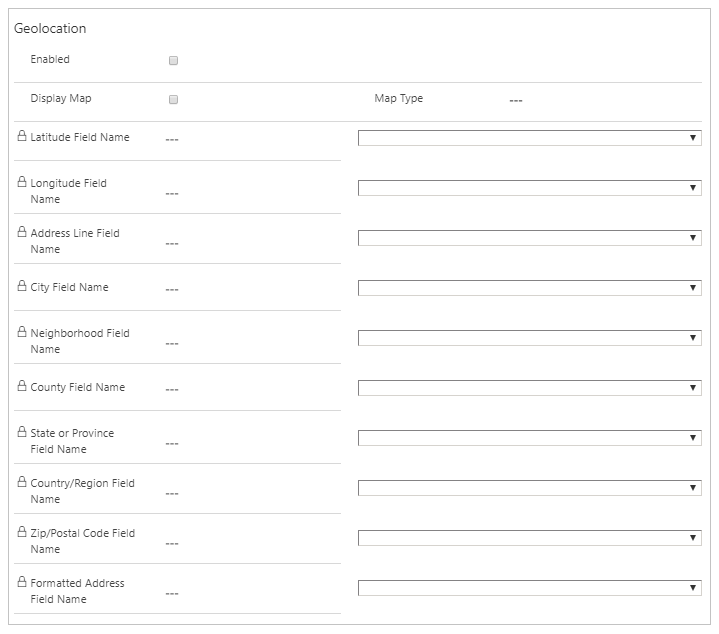
Catatan
- Bidang alamat di formulir dasar hanya baca digantikan dengan peta bila geolokasi diaktifkan.
- Peta hanya akan ditampilkan saat menampilkan formulir di jendela modal.
- Bagian geolokasi tidak terlihat di lingkungan German Sovereign Cloud. Jika pengguna memiliki geolokasi yang telah diaktifkan dengan menggunakan formulir yang berbeda, maka tidak akan ditampilkan selama penguraian portal.
Permintaan validasi, salin fitur ASP.NET sejak versi 1.1, mencegah server dari menerima konten yang berisi HTML tidak dienkoding. Fitur ini dirancang untuk membantu mencegah beberapa serangan injeksi skrip di mana kode skrip atau HTML klien dapat secara tidak sadar diserahkan ke server, disimpan, lalu ditampilkan kepada pengguna lain. Kami tetap sangat menyarankan Anda memvalidasi semua data input dan mengkodekan HTML bila sesuai.
Secara default, validasi permintaan diaktifkan di portal sehingga terjadi kesalahan generik berikut jika Anda memasukkan kode skrip tanpa pengkodean HTML di dalam bidang formulir dasar:
Found field(s) submitted with potentially dangerous value(s) such as HTML, or script. Please review the field value(s) and try again.
Untuk menonaktifkan validasi permintaan, ikuti langkah berikut:
Buka pengaturan portal dan pilih pengaturan lokasi.
Pilih baru.
Ketik nama sebagai DisableValidationWebTemplate.
Pilih rekaman situs web yang sesuai.
Ketik nilai sebagai benar. Secara default, pengaturan adalah salah yang mengaktifkan validasi permintaan.
Ketik deskripsi yang sesuai.
Pilih Simpan & Tutup.
Perhatian
Bila permintaan validasi dinonaktifkan, konten dapat dikirim ke halaman. Anda harus memastikan bahwa konten dikodekan atau diproses dengan benar.
- Sebuah Formulir dasar harus terkait dengan Halaman Web untuk tertentu agar formulir dapat dilihat dalam situs web.
- Subkisi tabel Sambungan tidak didukung dalam formulir dasar. Jika Anda menambahkan subkisi tabel sambungan ke formulir menggunakan desainer formulir, pesan kesalahan ditampilkan saat Anda membuat formulir di portal dan menggunakan tabel sambungan.
- Bidang duplikat, bidang daftar pihak, dan aturan bisnis tidak didukung di formulir dasar.
- Komponen kode tingkat bidang berada dalam pratinjau publik dan dapat ditambahkan ke formulir. Informasi lebih lanjut: Menambahkan komponen kode ke bidang dalam aplikasi berdasarkan model
- Aturan bisnis dan API klien dapat memungkinkan bidang terkunci pada formulir hanya baca.
- Jika Anda membuat formulir dasar dalam mode masukkan, Anda tidak dapat mengubah perataan tombol atau melakukan tindakan tombol di atas formulir dasar.
- Jika Anda membuat kontrol pencarian sebagai daftar dropdown pada formulir, filter rekaman terkait tidak berfungsi.
- Kolom rollup pada formulir portal terkadang ditampilkan sebagai dapat diedit meskipun ditujukan untuk hanya baca. Untuk memastikan bahwa kolom ini tetap hanya baca, tandai kolom sebagai Hanya baca pada formulir aplikasi berdasarkan model.
- Konfigurasikan portal
- Properti formulir multilangkah untuk portal
- Langkah formulir multilangkah untuk portal
- Metadata formulir multilangkah untuk portal
- Konfigurasi subkisi Formulir multilangkah untuk portal
- Konfigurasi Catatan untuk formulir dasar dan formulir Multilangkah untuk portal
Catatan
Apa bahasa dokumentasi yang Anda inginkan? Lakukan survei singkat. (perlu diketahui bahwa survei ini dalam bahasa Inggris)
Survei akan berlangsung kurang lebih selama tujuh menit. Tidak ada data pribadi yang dikumpulkan (pernyataan privasi).